Depuis qu'Apple a arrêté iTunes sur les dernières versions de macOS, de plus en plus d'utilisateurs recherchent un moyen alternatif de gérer et de sauvegarder leurs appareils iOS. La bonne nouvelle est qu’il existe de nombreuses options sur le marché, mais cela rend la décision difficile. Cet article passe en revue l'une des meilleures options pour prendre le contrôle de votre appareil iOS sur votre ordinateur : iTools. De plus, vous pouvez découvrir la meilleure solution alternative si elle n’est pas disponible pour vous.

- Partie 1 : Examen d'iTools
- Partie 2 : Comment utiliser iTools
- Partie 3 : Meilleure alternative à iTools
- Partie 4 : FAQ d'iTools
Partie 1 : Examen d'iTools
Sur Apeaksoft, nous nous engageons à vous proposer du contenu vérifié. Voici nos efforts pour y parvenir :
- Lorsqu'il s'agit de tous les produits sélectionnés dans nos revues, notre priorité est leur popularité et vos besoins.
- Notre équipe de contenu Apeaksoft a testé tous les produits mentionnés ci-dessous.
- Au cours du processus de test, notre équipe se concentre sur ses fonctionnalités exceptionnelles, ses avantages et ses inconvénients, la compatibilité des appareils, son prix, son utilisation et d'autres fonctionnalités remarquables.
- En ce qui concerne les ressources de ces avis, nous avons utilisé des plateformes et des sites Web d’avis fiables.
- Nous recueillons les suggestions de nos utilisateurs et analysons leurs retours sur les logiciels Apeaksoft ainsi que sur les programmes d'autres marques.

En tant que puissant outil de gestion pour les appareils iOS, iTools vous permet de transférer, sauvegarder, restaurer ou synchroniser des données entre votre iPhone, iPad ou iPod et un ordinateur. Il regroupe huit outils principaux dans un seul programme pour effectuer différentes tâches pour les utilisateurs iOS.
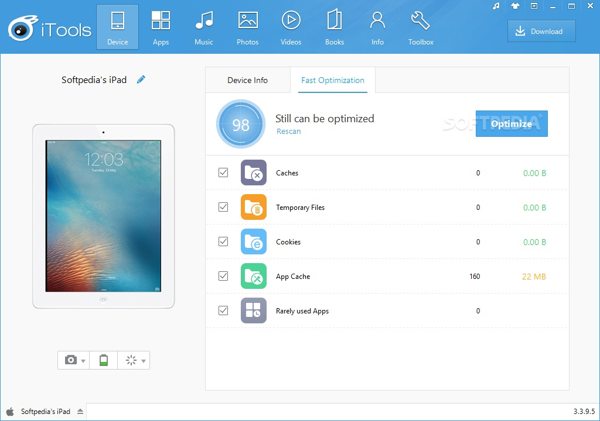
Prix des iTools
iTools pour iPhone comprend deux versions, une version gratuite et une version payante. Vous pouvez obtenir les fonctionnalités de base dans la version gratuite. Pour bénéficier des fonctionnalités avancées, vous devez acheter une version professionnelle, qui commence à partir de 30.95 $ pour un appareil.
Principales fonctionnalités d'iTools pour iPhone
1. Libérez de l'espace en nettoyant les caches, les fichiers temporaires, le cache, etc.
2. Détectez et affichez des informations sur votre iPhone ou iPad.
3. Analysez, gérez et mettez à jour les applications sur votre appareil iOS.
4. Incluez un centre de jeux pour obtenir les derniers jeux.
5. Gérez la musique sur votre iPhone et importez ou exportez des chansons.
6. Créez des sonneries avec vos chansons préférées.
7. Transférez des photos entre votre appareil iOS et votre ordinateur, ou un autre iPhone.
8. Organisez des vidéos, des films et des émissions de télévision sur votre appareil.
9. Sauvegardez les livres de votre appareil sur votre ordinateur.
10. Gérez les contacts, les notes, les signets, les calendriers et les messages.
Examen d'iTools
- AVANTAGES
- iTools intègre une gamme de fonctionnalités pour les appareils iOS et la gestion des données.
- Il possède une interface conviviale et il est facile de naviguer.
- Le logiciel est disponible sur Windows et Mac.
- Il comprend une version gratuite.
- INCONVENIENTS
- Les options personnalisées sont limitées.
- La réponse du support client est lente.
- La version gratuite est trop limitée et la version payante est chère.
- Vous devez installer iTunes avant d'utiliser iTools.
Partie 2 : Comment utiliser iTools
La version gratuite est un bon point de départ pour tester iTools pour votre iPhone. Compte tenu du mauvais support client, nous expliquons ci-dessous comment utiliser iTools pour les débutants. Commencez par télécharger la version gratuite sur le site.
Étape 1 Ouvrez le logiciel et connectez votre iPhone à votre ordinateur avec un câble USB.
Étape 2 Une fois votre appareil reconnu, vous obtiendrez les informations de votre iPhone ou iPad dans le Appareil avec l'écran du tableau des commandes prêtes.
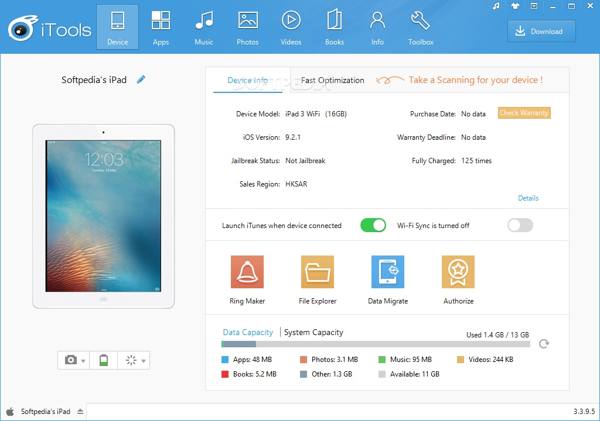
Étape 3 Ensuite, vous pouvez commencer à gérer, sauvegarder ou synchroniser des fichiers. Pour gérer vos photos sur votre appareil par exemple, rendez-vous sur Photos languette.
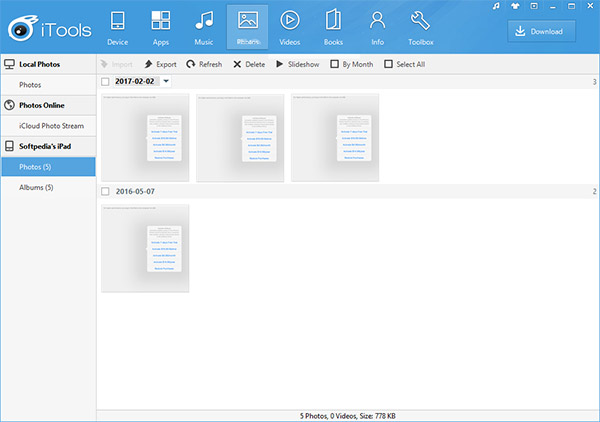
Étape 4 Sélectionnez plusieurs photos, cliquez sur le Export et suivez les instructions pour transférer des photos de l'iPhone vers votre ordinateur. Si vous souhaitez ajouter des photos sur votre iPhone, cliquez sur le bouton Importer , sélectionnez les éléments souhaités sur votre disque et importez-les.
Partie 3 : Meilleure alternative à iTools
iTools n'est pas la seule option pour gérer votre appareil iOS. Compte tenu des limites, il est logique que de nombreuses personnes recherchent une alternative à iTools. A partir de ce point, nous recommandons Apeaksoft iPhone Transfer. Il est aussi puissant qu'iTools mais à moitié prix.

4,000,000+ Téléchargements
Transférez des données entre iOS et PC ou iOS et iOS.
Prend en charge un large éventail de types de données, comme des vidéos, des photos, des contacts, de la musique, etc.
Conservez l'état d'origine de vos données pendant la synchronisation.
Transcodez automatiquement les fichiers en fonction du périphérique cible.
Compatible avec les dernières versions d'iOS.
Comment utiliser la meilleure alternative à iTools
Étape 1Connectez-vous à votre iPhoneLancez la meilleure alternative à iTools une fois que vous l'avez installée sur votre ordinateur. Il est disponible pour Windows 11/10/8/7 et Mac OS X 10.7 ou supérieur. Ensuite, branchez votre iPhone à votre ordinateur avec un câble Lightning. Pour iOS 13 ou version ultérieure, saisissez votre mot de passe pour autoriser la connexion.
 Étape 2Prévisualiser et gérer les données
Étape 2Prévisualiser et gérer les donnéesEnsuite, vous serez redirigé vers la fenêtre principale une fois votre appareil détecté. Ici, vous pouvez vérifier et gérer toutes les données de votre appareil par type. Pour gérer les vidéos iPhone, par exemple, rendez-vous dans Vidéos dans la barre latérale gauche. Ensuite, vous obtiendrez toutes les vidéos sur le panneau principal. Cliquez avec le bouton droit sur un élément et vous obtiendrez un menu contextuel pour le lire ou le supprimer.
 Étape 3Transférer des données
Étape 3Transférer des donnéesPour exporter des vidéos iPhone sur votre ordinateur, sélectionnez-les, faites un clic droit sur l'une d'elles, choisissez Exporter vers PC, puis sélectionnez un dossier pour les enregistrer.
Pour ajouter des vidéos sur votre iPhone, cliquez sur le Ajouter bouton sur le ruban supérieur choisir Ajouter des fichiers or ajouter un dossier, sélectionnez les fichiers et appuyez sur Open.

Astuce : c'est une bonne option pour envoyer des fichiers vidéo ou audio volumineux depuis l'iPhone vers un autre appareil iOS ou votre ordinateur à l'aide de cette alternative iTools.
Partie 4 : FAQ d'iTools
iTools fonctionne-t-il avec iOS 26 ?
Non, iTools est compatible avec les modèles d'iPhone et d'iPad exécutant iOS 16 et versions antérieures. Le logiciel ne prend pas en charge iOS 26. Si vous avez mis à jour votre logiciel, vous devez utiliser son alternative recommandée ci-dessus : Apeaksoft iPhone Transfer, qui prend en charge les derniers iOS et iPadOS.
Qu’est-ce qu’iTools Mobile ?
iTools Mobile est une application de localisation virtuelle pour les appareils iOS. Il permet aux utilisateurs d'usurper la localisation GPS de leurs appareils sans jailbreaker leur iPhone ou iPad. De plus, il existe des options personnalisées pour régler la vitesse et contrôler le joystick.
Qu'est-ce qu'iToolsBT2.0 ?
iToolsBT2.0 est un contrôleur doté d'un joystick à 360 degrés pour une réponse rapide dans n'importe quelle direction. Il y a quatre touches programmables. Vous pouvez commander l'appareil sur le site Web de ThinkSky.
Conclusion
Après avoir lu ceci Examen d'iTools, vous devez avoir une compréhension complète de cet outil de gestion de données iPhone, y compris ce qu'il peut faire, ses avantages et ses inconvénients, et comment l'utiliser pour gérer vos données. Pour les personnes qui n'aiment pas iTools ou ne peuvent pas l'utiliser, Apeaksoft iPhone Transfer est la meilleure option alternative. Il est non seulement facile à utiliser, mais présente également un coût raisonnable. Si vous avez d'autres questions sur le logiciel, n'hésitez pas à laisser un message sous cet article.




